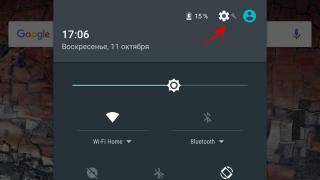După ce Samsung și-a vândut divizia de echipamente de birou, mulți utilizatori întâmpină dificultăți în obținerea de drivere pentru astfel de dispozitive. Problema este deosebit de acută pentru imprimanta ML-2015, soluțiile pe care am dori să vă prezentăm.
Găsirea de software pentru echipamentul în cauză nu este atât de dificilă - metodele descrise mai jos vor ajuta utilizatorii în această problemă.
Metoda 1: Resursa de asistență HP
Afacerea cu echipamente de birou a Samsung a fost vândută către Hewlett-Packard, astfel încât echipamentul este acum susținut de actualul proprietar. Cu toate acestea, atunci când încearcă să găsească ML-2015 pe site-ul web HP, utilizatorul va eșua. Cert este că imprimanta în cauză aparține liniei ML-2010 Series, driverul căruia este comun tuturor dispozitivelor din această gamă de modele.
- Pentru a ușura lucrurile, vă oferim un link direct către resursa de asistență a producătorului - urmați-o. Apoi, intrați în blocul de căutare Seria ML-2010și faceți clic pe rezultat în meniul pop-up.
- După încărcarea paginii dispozitivului, specificați sistemul de operare dorit făcând clic "Schimbare" Vor deveni disponibile liste derulante în care selectați valoarea corespunzătoare.
- Apoi derulați în jos folosind rotița mouse-ului sau cursorul și găsiți blocul "Conducător auto". Extindeți-l cu un singur clic pe LMB.
- Probabil că va exista o singură opțiune de software utilitar disponibilă pentru utilizatorii Windows 7 și ulterioare. Citiți mai multe informații despre șofer, apoi faceți clic "Descarca" pentru a începe descărcarea.
- Când descărcarea este completă, rulați fișierul executabil descărcat. Pentru a începe instalarea, va trebui să despachetați resursele de instalare - în mod implicit acesta este folderul de sistem cu fișiere temporare, dar puteți selecta oricare altul folosind butonul "Schimbare". Pentru a continua, faceți clic "Următorul".
- Instalați driverul urmând instrucțiunile „Experți în instalare”.






În cazuri rare, este posibil ca un driver universal să nu se instaleze corect prima dată. Dacă întâmpinați o astfel de problemă, eliminați-o conform instrucțiunilor de mai jos, reporniți computerul și repetați procedura de instalare.
Metoda 2: Utilități pentru instalarea driverelor
HP are un utilitar special pentru instalarea driverelor, dar nu acceptă imprimantele Samsung achiziționate. Cu toate acestea, există software terță parte care oferă aceeași funcționalitate. Unul dintre cele mai funcționale programe din această clasă este DriverMax, deși versiunea sa gratuită este oarecum limitată. 
Puteți găsi alte programe de pachete de drivere în articolul corespunzător, disponibil la linkul de mai jos.
Metoda 3: ID-ul imprimantei
Dacă nu este posibil să utilizați software terță parte și soluția cu site-ul oficial nu este potrivită, ID vă va ajuta să găsiți drivere pentru Samsung ML-2015 - un nume de hardware recunoscut de sistem. Imprimanta în cauză are un ID care este comun pentru întreaga serie 2010:
LPTENUM\SAMSUNGML-20100E8D
USBPRINT\SAMSUNGML-20100E8D
Algoritmul suplimentar de acțiuni este simplu: trebuie să mergeți la site-ul de căutare a șoferilor după ID, să introduceți unul dintre ID-urile copiate mai sus acolo, să așteptați până la sfârșitul căutării și să descărcați versiunea software corespunzătoare. Procedura este discutată mai detaliat în materialul următor. 
Metoda 4: Manager dispozitive
O opțiune rar folosită, dar foarte fiabilă este utilizarea opțiunii „Actualizați driverele” V "Manager de dispozitiv". Managerul hardware al sistemului de operare folosește drivere ca bază de date "Windows Update", care conține software pentru multe dispozitive, inclusiv pentru cele învechite, cum ar fi imprimanta în cauză. 
Concluzie
Luând în considerare toate metodele disponibile pentru căutarea și instalarea driverelor pentru Samsung ML-2015, am fost convinși că procedura nu este într-adevăr prea complicată și consumatoare de timp.
Puteți descărca oricând driverul pentru imprimanta Samsung ML-2015, pentru toate versiunile de sistem de operare, cum ar fi Windows, de pe acest site
Scurtă descriere a imprimantei Samsung ML-2015:
Samsung ML-2015 este o modificare care se caracterizează prin astfel de proprietăți de înaltă calitate, precum și o viteză mare de imprimare, adică 20 de pagini A4 pe minut, ieșirea primei pagini în 10 secunde. La urma urmei, acesta este un dispozitiv de imprimare Are dimensiuni reduse, ceea ce face posibilă amplasarea în orice zonă fără a ocupa o parte semnificativă a spațiului de lucru. Designul elegant al modificării permite dispozitivului să se armonizeze perfect cu interiorul casei sau biroului dumneavoastră. Ajută la realizarea tipăririi pe hârtie cu cea mai mare viteză a procesorului cu cea mai mare frecvență de 150 MHz.

Traducere în engleză:
Samsung ML-2015, este o modificare, care se caracterizează prin astfel de proprietăți de înaltă calitate, precum și o mare rapiditate de imprimare, adică 20 de pagini A4 într-un minut, retragerea primei pagini în 10 secunde. asta pentru ca, dispozitivul de imprimare are o dimensiune redusa, ceea ce ne permite sa-l pronostici in orice parcela, luand aceasta parte semnificativa a travaliului. Modificarea elegantă a designului permite dispozitivului să se integreze perfect în interiorul casei sau al biroului. Ajută la implementarea hârtiei de imprimare cu procesor de mare viteză cu cea mai mare frecvență de 150 MHz.

Fișiere disponibile pentru descărcare:
Versiune: 2.03.09.00
Data de lansare: 11 mai 2014
Nume fișier driver: SamsungUniversalPrintDriver.exe
Sisteme de operare care acceptă aceste drivere: Windows XP 32 biți/64 biți, Windows Vista 32 biți/64 biți, Windows 7 32 biți/64 biți, Windows 8 32 biți/64 biți, Windows 8.1 32 biți/64 biți, Windows 10 32 biți/64 biți
Imprimanta Samsung ML-2015 poate fi numită un adevărat asistent de învățare. Acest dispozitiv are un raport preț-calitate decent și este capabil să ofere volumul de imprimare necesar. Acest model a fost întrerupt de mult timp, dar este încă folosit cu succes pentru tipărirea fișierelor text. Pentru a utiliza serviciile acestui dispozitiv, trebuie să descărcați driverul pentru imprimanta Samsung ML-2015.
Cum se instalează driverul
Un driver este un program de calculator care permite sistemului de operare să identifice un dispozitiv conectat la placa de bază. Cele mai recente versiuni de sisteme de operare au drivere pentru cele mai populare modele de imprimante în biblioteca lor. Dar uneori se poate întâmpla ca în versiunea sistemului dvs. de operare să nu existe un driver pentru Samsung ML-2015 sau să fie deja depășit. În acest caz, vă sugerăm să descărcați un astfel de utilitar de pe această pagină.
Înainte de a descărca driverul, selectați versiunea pentru sistemul dvs. de operare din această listă.
Puteți instala driverul în felul următor:
- Accesați Manager dispozitive și găsiți acolo dispozitivul de care aveți nevoie.
- Faceți clic dreapta pentru a activa meniul contextual.
- Faceți clic pe linia „Actualizați driverul”.
- Selectați actualizare manuală și specificați calea către fișierul descărcat.
- Așteptați să se instaleze și reporniți computerul.
Samsung ML-2015 este o imprimantă laser alb-negru ieftină, care vă va ajuta să imprimați lucrări de curs, eseuri sau alte lucrări necesare în timpul studiilor. Pe această pagină puteți găsi versiunea actuală stabilă a driverului pentru toate sistemele de operare moderne. Toate fișierele sunt verificate pentru viruși și nu vor cauza probleme sistemului dumneavoastră.
Dacă aveți nevoie de un driver pentru un alt dispozitiv, introduceți modelul acestuia în bara de căutare a site-ului nostru. Sistemul va găsi cea mai potrivită versiune a unui astfel de utilitar!
Pentru imprimarea normală, neîntreruptă a documentelor, folosind imprimanta Samsung ML-2015, trebuie să respectați anumite cerințe pentru dispozitiv. Principalele sunt prezența unui driver instalat și a unui cartus reumplut. În acest articol veți afla cum să instalați un driver pe o imprimantă, de unde să îl descărcați și să rezolvați posibilele probleme legate de conectarea, instalarea și configurarea imprimantei.
Samsung ML-2015 ce driver să instalez?
Pentru ca computerul să comunice cu imprimanta, trebuie să instalați drivere. Cu ajutorul driverelor, controlăm imprimanta și trimitem lucrări de imprimare de pe computer. Un driver este un program special care rulează în sistemul de operare și interacționează cu imprimanta.
Înainte de a descărca și instala drivere pe computer, trebuie să determinați care driver este potrivit pentru sistemul dvs. de operare. Nu puteți pur și simplu să ridicați și să instalați orice driver pe care îl întâlniți, în speranța că imprimanta va începe să funcționeze. Chiar dacă este un driver pentru Samsung ML-2015.
Alegerea software-ului este influențată de o serie de factori: marca și modelul imprimantei, sistemul de operare (Windows, Linux, Mac) și alți factori.
Ce driver este potrivit pentru imprimanta Samsung ML-2015?
Dacă aveți instalat sistemul de operare Windows XP, instalați driverul pentru Windows XP. Dacă este Windows 7, descărcați driverul pentru Windows 7. Același lucru este valabil și pentru alte sisteme.
Mai mult, driverul trebuie selectat în funcție de bitness-ul sistemului de operare. Deci, dacă aveți un sistem de operare pe 64 de biți, atunci driverul trebuie să fie pentru același sistem - 64 de biți. Și invers, pentru 32 de biți - 32 de biți.
Driver pentru Samsung ML-2015 este gratuit?
Pe site-ul oficial al producătorului imprimantei, dispozitivele sunt structurate, puteți selecta rapid și ușor driverul necesar. Pur și simplu introduceți numărul modelului imprimantei în câmpul de căutare și sistemul va afișa driverul dorit, precum și tot software-ul necesar, informațiile și instrucțiunile pentru instalarea și operarea imprimantei.
Acolo puteți selecta sistemul de operare. De regulă, scriptul detectează automat sistemul de operare. Tot ce trebuie să faceți este să decideți asupra versiunii, acordând atenție datei de actualizare, limbii și dimensiunii fișierului descărcat.
Puteți descărca gratuit driverul pentru imprimanta Samsung ML-2015 din resursa oficială. Utilizați numai software din resursele oficiale ale dezvoltatorului. Amintiți-vă, atunci când utilizați fișiere din surse neverificate, șansele ca imprimanta să funcționeze în mod normal sunt scăzute, iar riscul de a vă infecta computerul crește.
Samsung ML-2015 cum se conectează?
Pentru a conecta imprimanta Samsung ML-2015 la computer, trebuie să introduceți cablul USB în portul USB 2.0. După conectare, trebuie să așteptați până când sistemul detectează dispozitivul. Dacă după aceasta apare o fereastră care vă cere să instalați driverul, sunteți de acord și instalați driverul.
Unele modele de imprimante conțin inițial driverele necesare pentru funcționare, așa că nu este nevoie să pierdeți timp pe discuri cu drivere sau să le descărcați de pe Internet.
Cum se instalează imprimanta Samsung ML-2015?
Disc de instalare Samsung ML-2015
Introduceți discul în computer și urmați instrucțiunile de pe ecran. Dacă discul conține drivere pentru diferite sisteme de operare, în timpul procesului de instalare, selectați-l pe cel potrivit pentru sistemul dvs.
Cum se instalează o imprimantă fără disc?
Dacă discul driverului Samsung ML-2015 nu este disponibil sau este defect, puteți instala imprimanta fără disc. Este necesară o conexiune la internet. Deschideți site-ul oficial Samsung, selectați driverul dorit, descărcați pe computer. Rulați fișierul de instalare și urmați instrucțiunile.
Cum se instalează imprimanta Samsung ML-2015 pe alt computer?
Dacă trebuie să instalați Samsung ML-2015 pe un alt computer sau pe mai multe computere, utilizați o unitate flash USB. Dacă driverul a fost deja descărcat, descărcați-l pe o unitate flash și introduceți-l în computerul pe care intenționați să instalați imprimanta. Rulați fișierul pe unitatea flash.
Samsung ML-2015 personalizare
De regulă, imprimanta, după conectarea la un computer și instalarea driverelor, se configurează automat la modul de operare necesar. În același timp, mulți producători de imprimante, pentru a îmbunătăți și îmbunătăți calitatea dispozitivelor lor, oferă utilizarea de programe speciale pentru imprimante. Imprimanta Samsung ML-2015 nu face excepție.
Utilizați programe care vă vor pregăti computerul să interacționeze cu dispozitivul de imprimare. Actualizați-vă driverele.
Ce cartus este potrivit pentru imprimanta Samsung ML-2015?
O parte integrantă a oricărei imprimante este cartuşul în care este depozitat colorantul. Dupa ce vopseaua a expirat, cartusul este reumplut de catre firme specializate, cu conditia ca acest model sa fie refacat. În caz contrar, se achiziționează un cartus nou.
Puteți afla ce cartus este potrivit pentru Samsung ML-2015 pe site-ul producătorului. Toate informațiile relevante despre caracteristicile dispozitivului de imprimare, modelul cartușului, versiunea software și driverele pentru diferite sisteme de operare sunt postate pe resursa oficială Samsung.
Windows 2000/2003/2008/2012/XP/ Vista/7/8/8.1/10 (32/64-bit) - driver universal
Windows 7
Dimensiune: 25 MB
Adâncime de biți: 32/64
Windows 98/ME/2000/XP
Dimensiune: 12,1 MB
Windows XP/2003
Dimensiune: 6 MB
Windows Vista/2008
Dimensiune: 25 MB
Adâncime de biți: 32/64
Instalarea driverului în Windows 7
Pentru a configura imprimanta Samsung ML-2015, trebuie să descărcați drivere pentru aceasta (puteți face acest lucru prin linkul de pe această pagină a site-ului nostru) și să folosiți instrucțiunile noastre pentru instalarea acestora.
Deci, în primul rând, după descărcarea driverului, va trebui să-l despachetați, deoarece... fișierul descărcat este o arhivă. Faceți dublu clic pe el și utilizați butonul „Modificați...” pentru a selecta calea în care arhiva va fi dezambalată. După aceea, faceți clic pe „Următorul>”.

Expertul de instalare care se lansează vă va informa că trebuie să închideți toate aplicațiile sistemului de operare. Închis? Apoi faceți clic pe „Următorul>”.

Acum va trebui să conectați dispozitivul urmând instrucțiunile care se deschid în fereastra următoare pas cu pas. Când totul este gata, faceți clic pe „Next>”.

Acum veți vedea o fereastră de instalare a componentelor, cu care puteți monitoriza progresul instalării driverului. În acest moment, este recomandat să nu opriți sau reporniți computerul.

Când progresul instalării ajunge la 100%, veți vedea un mesaj care indică faptul că instalarea este finalizată.

Acum puteți face clic pe butonul „Terminare” și puteți începe să lucrați cu dispozitivul de imprimare Samsung ML-2015.